構造部材カタログには、さまざまなタイプやサイズの標準構造部材形状の仕様が含まれています。カタログ内を検索し、特定の形状を選択することで、その形状を含む構造部材スタイルを作成できます。スタイルを使用して構造部材を作成する場合、スタイルによってその部材の形状が決定されます。
構造部材カタログの構成
構造部材カタログの左ペインには、標準の構造部材形状が、Windows エクスプローラに似たツリー ビュー形式で表示されます。いくつかの業界標準仕様は、ツリー内で、単位別(インペリアルまたはメトリック)、材料別の順に分類されています。
エクスプローラに似たツリー ビュー形式で表示されます。いくつかの業界標準仕様は、ツリー内で、単位別(インペリアルまたはメトリック)、材料別の順に分類されています。
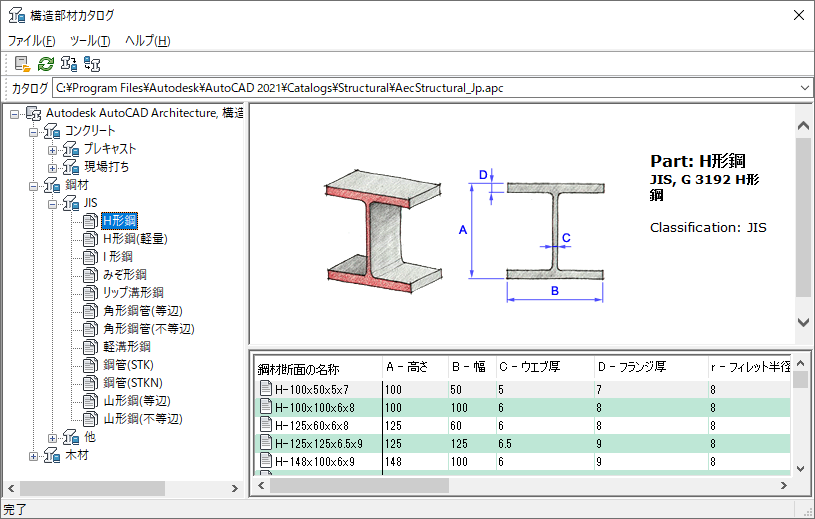
構造部材カタログ
カタログの検索
左ペイン(ツリー ビュー)内の各単位、各マテリアルの下にあるレベルを展開して、カタログ内に登録されたさまざまな形状タイプの構造部材を表示できます。ツリー ビューで特定の形状タイプを選択すると、右上のペインに選択した形状のプレビュー イメージとその寸法が表示されます。右下のペインには、その形状タイプで利用可能なすべてのサイズが表示されます。
カタログで作成されたスタイルを持つ構造部材が図面内にある場合、その部材のスタイルに含まれる形状を、部材から特定できます。
カタログ内の形状から構造部材スタイルを作成する
カタログを使用して構造部材スタイルを作成する際には、カタログ内で選択した形状の寸法によって、スタイル内に格納される形状が決まります。
たとえば、上図で選択されている金属製の梁の寸法には、奥行き(d)、フランジ幅(bf)、フランジの厚さ(tf)、ウェブの厚さ(tw)が含まれています。スタイルを作成すると、これらの寸法に基づいて次のような形状が作成され、スタイル内に格納されます。
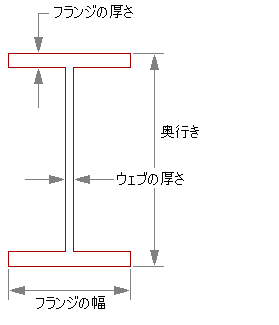
広幅構造部材形状断面パラメータ
図面内でこのスタイルを使用して梁を作成する場合、その梁の形状はこのスタイルによって決まります。梁を作成するときは、梁の長さ、始点オフセットと終点オフセット、位置合わせ、回転を決めます。
構造部材カタログのコンテンツ
[構造部材カタログ]を開くと、既定のカタログ ファイル -AecStructural.apc のカタログ コンテンツが表示されます。このファイルは、C:¥Program Files¥AutoCAD Architecture <バージョン>¥Catalogs¥Structural にあります。
今後、カタログ内に表示可能なその他のカタログ ファイルが、オートデスクの Web サイトから入手可能になる可能性があります。また、ユーザ独自のカタログ ファイルを作成することもできます。